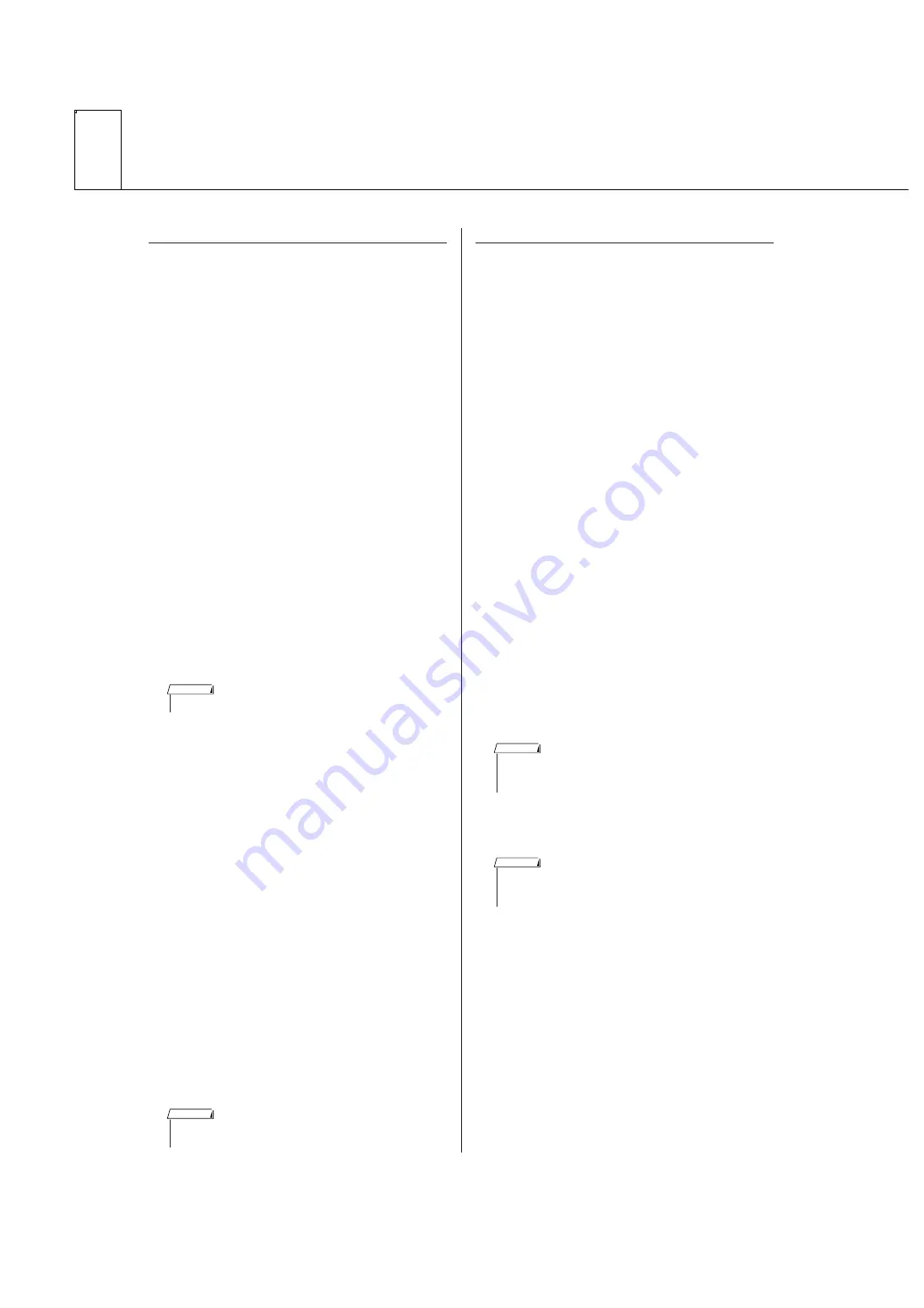
88
DGX-220/YPG-225 Manuale di istruzioni
Guida all'installazione del CD-ROM di accessori
Installazione del driver su Windows 98/Me
1
Avviare il computer.
2
Inserire il CD-ROM fornito con il prodotto
nell'unità CD-ROM. Verrà visualizzata
automaticamente una finestra di avvio.
3
Accertarsi che l'interruttore POWER dello
strumento sia impostato su OFF, quindi
utilizzare un cavo USB per collegare il
terminale USB del computer al connettore
USB dello strumento. Quando lo strumento
viene acceso, sul computer viene
visualizzata automaticamente
l'Installazione guidata Nuovo hardware.
In caso contrario, fare riferimento alla
sezione "Risoluzione dei problemi" nella
sezione del CD-ROM relativa alla guida
all'installazione del Manuale di istruzioni.
Per gli utenti di Windows Me, selezionare il
pulsante di opzione a sinistra della voce "Cercare
un driver migliore (scelta consigliata)" e fare clic su
[Avanti]. Il sistema avvia automaticamente la
ricerca e l'installazione del driver. Passare al
punto 8. Se il sistema non rileva il driver,
selezionare "Specificare il percorso del driver
(proprietà avanzate)" e indicare la directory
principale dell'unità CD-ROM in cui installare il
driver, quindi fare clic su [Avanti]. Eseguire
l'installazione seguendo le istruzioni a video, quindi
passare al punto 8.
4
Fare clic su [Avanti].
In questa finestra è possibile selezionare il metodo
di ricerca.
5
Selezionare il pulsante di opzione a sinistra
di "Cerca il miglior driver per la periferica
(scelta consigliata)". Fare clic su [Avanti].
Viene visualizzata una finestra che consente di sele-
zionare una posizione per l'installazione del driver.
6
Selezionare la casella "Specificare un
percorso", fare clic su "Sfoglia..." e indicare
la directory principale dell'unità CD-ROM
per proseguire nell'installazione. La lettera
dell'unità CD-ROM può variare a seconda
della configurazione del computer.
7
Quando il sistema rileva il driver sul
CD-ROM ed è pronto all'installazione, sullo
schermo viene visualizzato un messaggio.
Verificare che sia presente l'indicazione
"YAMAHA USB MIDI Driver", quindi
scegliere [Avanti]. L'installazione viene
avviata.
8
Al termine dell'installazione, viene visualiz-
zato un messaggio. Fare clic su [Fine].
L'installazione del driver è completata.
Installazione del driver su Windows 2000
1
Avviare il computer e accedere come
amministratore a Windows 2000.
2
Selezionare [Risorse del computer]
➔
[Pannello di controllo]
➔
[Sistema]
➔
[Hardware]
➔
[Driver]
➔
[Firma driver] e
selezionare il pulsante di opzione a
sinistra di "Ignora. Installa il software
comunque, senza chiedere conferma",
quindi fare clic su [OK].
3
Inserire il CD-ROM fornito con il prodotto
nell'unità CD-ROM. Verrà visualizzata
automaticamente una finestra di avvio.
4
Accertarsi che l'interruttore POWER del
dispositivo MIDI sia impostato su OFF,
quindi utilizzare un cavo USB per
collegare il dispositivo MIDI al computer.
Dopo aver effettuato i collegamenti,
accendere il dispositivo MIDI. Il sistema
avvierà automaticamente l'installazione
guidata per il nuovo hardware rilevato.
In caso contrario, fare riferimento a "Soluzione
dei problemi di funzionamento" nella sezione
"Guida all'installazione del CD-ROM di
accessori" del manuale di istruzioni. Fare clic su
[Avanti]. Il computer potrebbe impiegare alcuni
secondi prima di visualizzare la finestra
dell'installazione guidata.
5
Selezionare il pulsante di opzione
accanto a "Cerca un driver adatto alla
periferica (scelta consigliata)", quindi fare
clic su [Avanti].
6
Selezionare la casella di controllo "Unità
CD-ROM", deselezionare tutte le altre
caselle e infine scegliere [Avanti].
7
Deselezionare la voce "Installare un altro
driver" e fare clic su [Avanti].
8
Al termine dell'installazione, verrà
visualizzata la finestra "Completamento
dell'Installazione guidata nuovo hardware
in corso".
Fare clic su [Fine]. Il computer potrebbe
impiegare alcuni secondi prima di visualizzare la
finestra dell'installazione guidata.
9
Riavviare il computer.
L'installazione del driver USB-MID è completata.
• Se si utilizza Windows Me, saltare i passaggi 4-7.
NOTA
• Potrebbero essere necessari alcuni minuti prima di visualizzare
questa schermata al termine dell'installazione.
NOTA
• Se nel pannello dell'installazione guidata viene visualizzato il
messaggio "Il software che sta per essere installato non contiene la
firma digitale Microsoft", fare clic su [Sì].
NOTA
• Se il sistema richiede di inserire il CD-ROM di Windows durante il
rilevamento dei driver, scegliere la cartella "USBdrv2k_" (ad
esempio, D:\USBdrv2k_) e proseguire l'installazione.
NOTA
Summary of Contents for DGX 220 YPG 225
Page 93: ...DGX 220 YPG 225 Manuale di istruzioni 93 Memo...
Page 95: ...Partiture DGX 220 YPG 225 Manuale di istruzioni 95...
Page 97: ...Partiture DGX 220 YPG 225 Manuale di istruzioni 97...
Page 99: ...Partiture DGX 220 YPG 225 Manuale di istruzioni 99...
Page 116: ...116 DGX 220 YPG 225 Owner s Manual...
















































